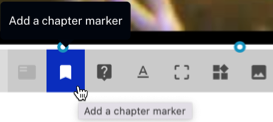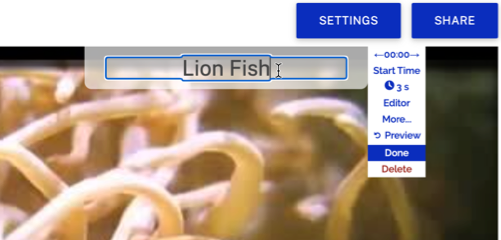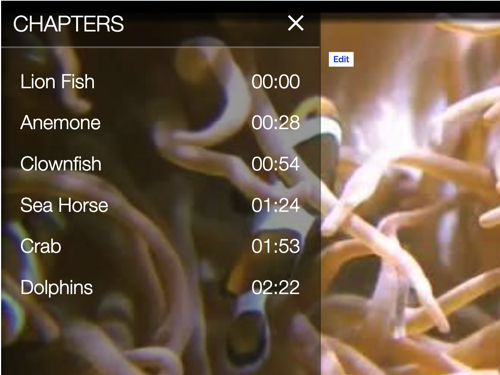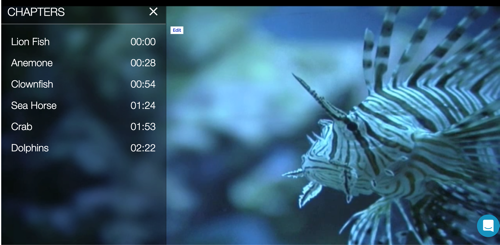Introducción
Los capítulos facilitan que los espectadores vayan a un punto específico de un video. Esto es especialmente útil para videos de formato más largo. En lugar de desplazarse por el video, el menú de capítulos se puede usar para saltar a un punto específico del video.
Muestra de trabajo
Antes de empezar
Antes de que pueda agregar interactividad a un reproductor, necesita un reproductor de Brightcove habilitado para HapYak y debe asegurarse de que se haya creado un proyecto de interactividad de Brightcove. Para obtener información sobre cómo hacer esto, consulte Primeros pasos con la interactividad .
Adición de un menú de capítulo
Para agregar un menú de capítulo, siga estos pasos:
- Inicie sesión en Brightcove Interaction Studio ( https://www.hapyak.com/login ).
- En la barra de navegación de la izquierda, haga clic en Administrar .

- Aparecerá una lista de proyectos. Haz clic en tu video en la lista de proyectos.
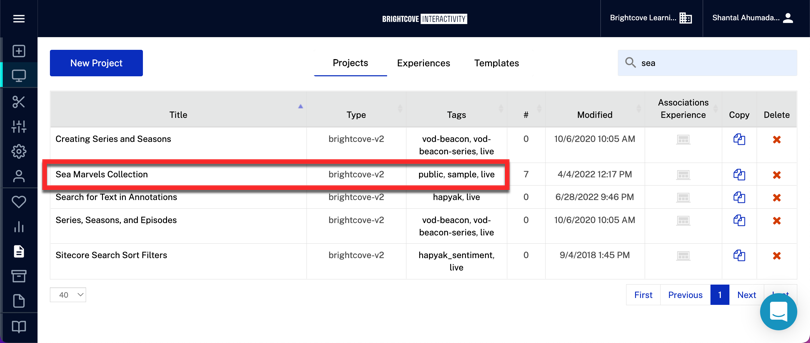
- En la barra de herramientas inferior, haga clic en el menú del capítulo.

- Puede cambiar el título del menú de capítulos a cualquier cosa o simplemente eliminar el texto por completo para mostrar un icono de menú de capítulos.
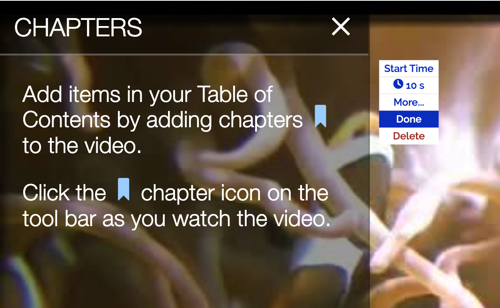
- Los capítulos tienen varias opciones de edición para usar:
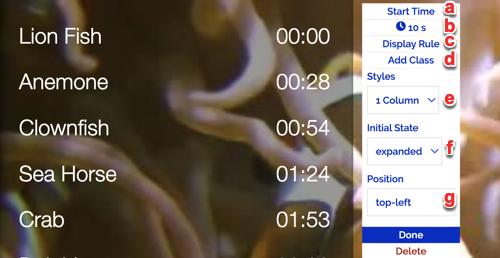
- Hora de inicio: es el punto del video en el que aparecerá por primera vez el menú de capítulos.
- Duración(10s) - Es el tiempo total que el menú de capítulos permanecerá expandido. El valor predeterminado es 10 s.
- Regla de visualización: es una opción avanzada para obtener más detalles, haga clic aquí .
- Agregar regla: es una opción avanzada para obtener más detalles, haga clic aquí .
- Estilos : seleccione una opción de Estilos para el menú del capítulo. Hay dos opciones:
- Una columna: Muestra una columna con la lista de los Capítulos.
- Adaptado: Llena la pantalla con la lista de Capítulos.
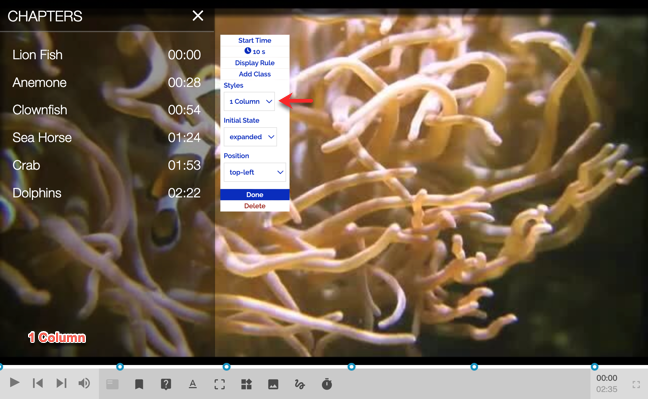
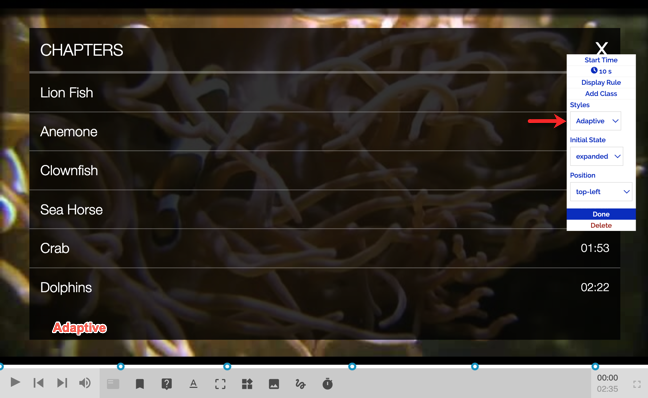
- Estado inicial: se configura si desea que el menú de capítulos comience a expandirse o contraerse cuando aparece por primera vez.
- Posición : puede seleccionar la esquina cardinal del menú Capítulos.
- Hacer clic Hecho.
Adición de capítulos
Para agregar nuevos capítulos, siga estos pasos:
- Reproduzca o desplácese por el video. Cuando llegue al punto en el que se debe agregar un capítulo, haga clic en Agregar un marcador de capítulo .
- Introduzca un nombre breve y descriptivo para el capítulo. El nombre se mostrará al espectador en el menú del capítulo.
- Continúe reproduciendo el video y agregue un capítulo en cada tema principal o sección del video.
- Confirme que todos los capítulos aparecen en el menú de capítulos.
- Publique el video usando el módulo multimedia y confirme que cuando se reproduzca el video, el menú del capítulo esté visible.